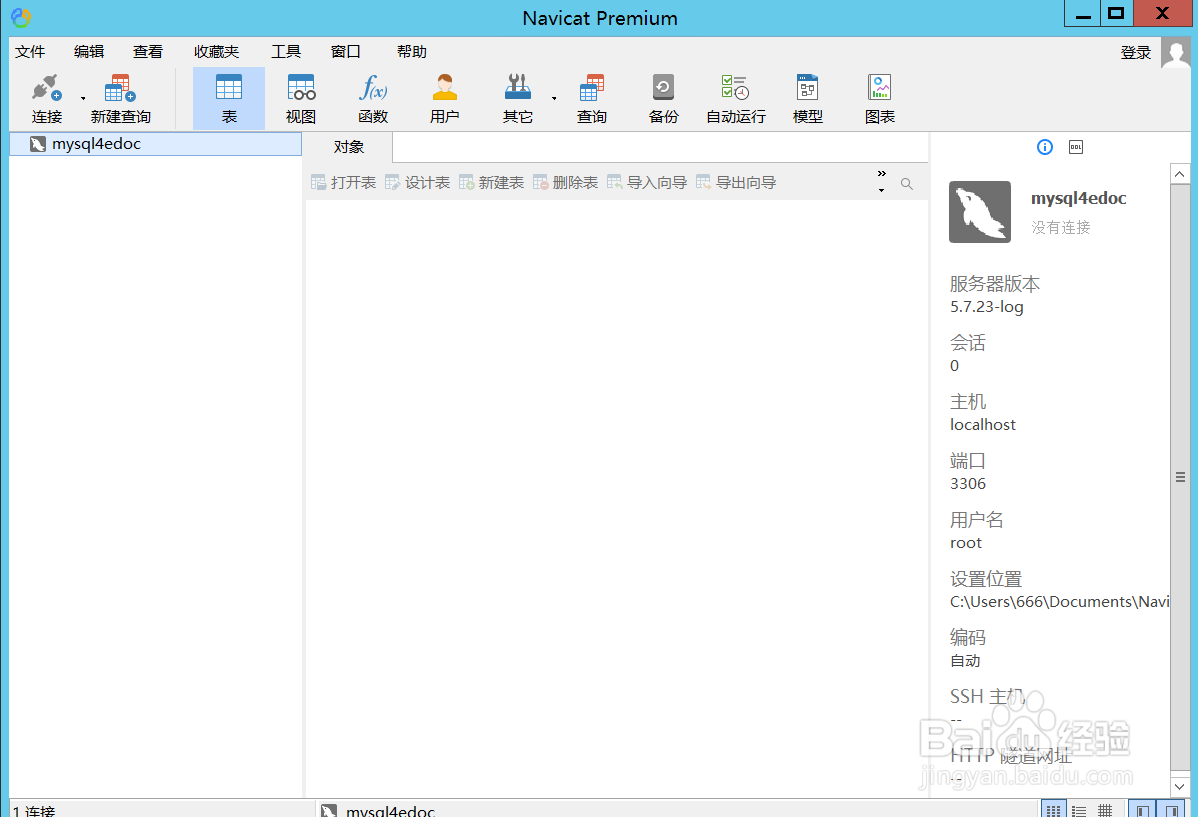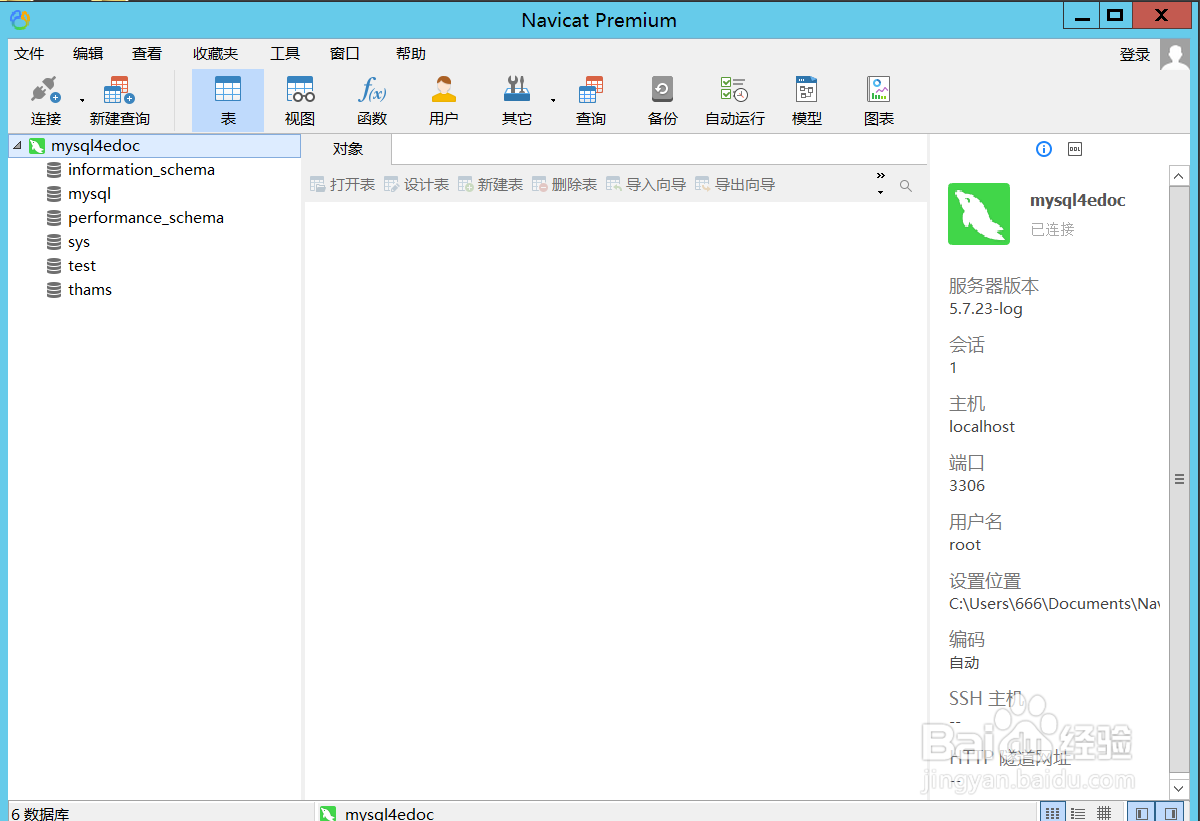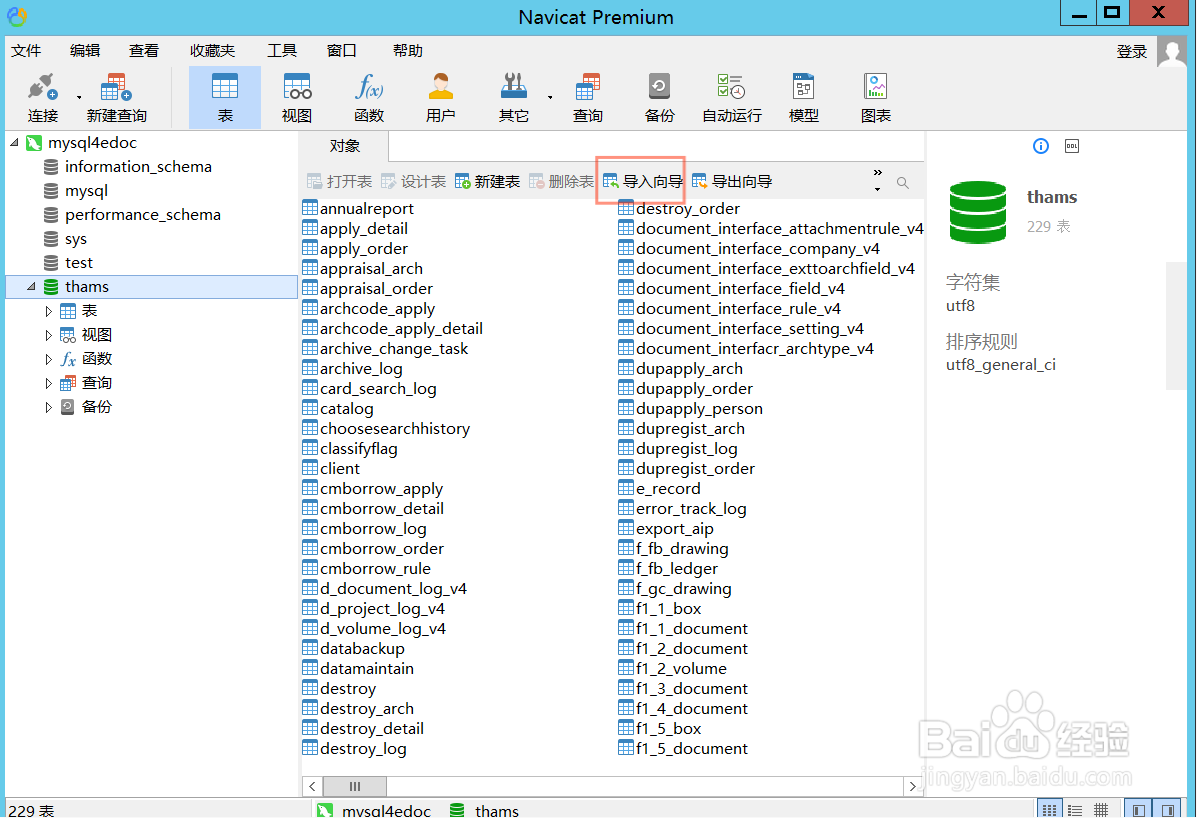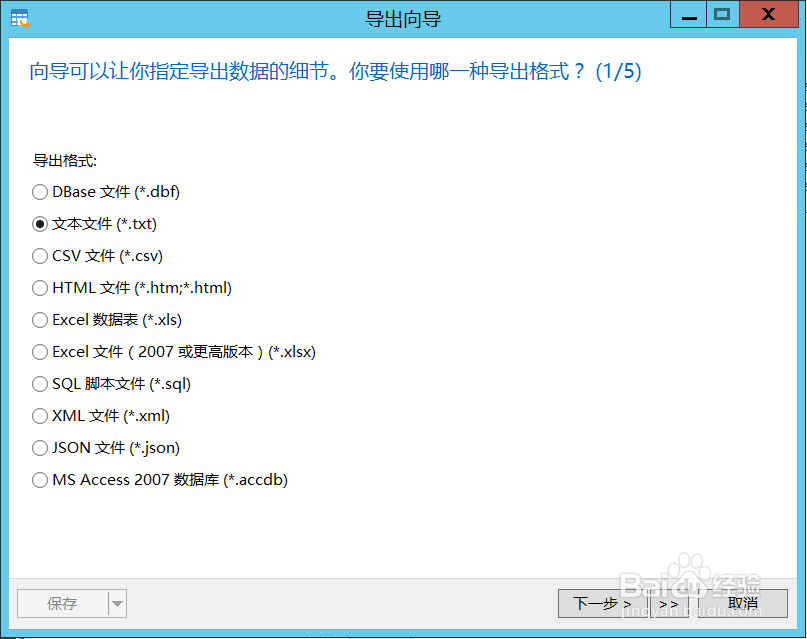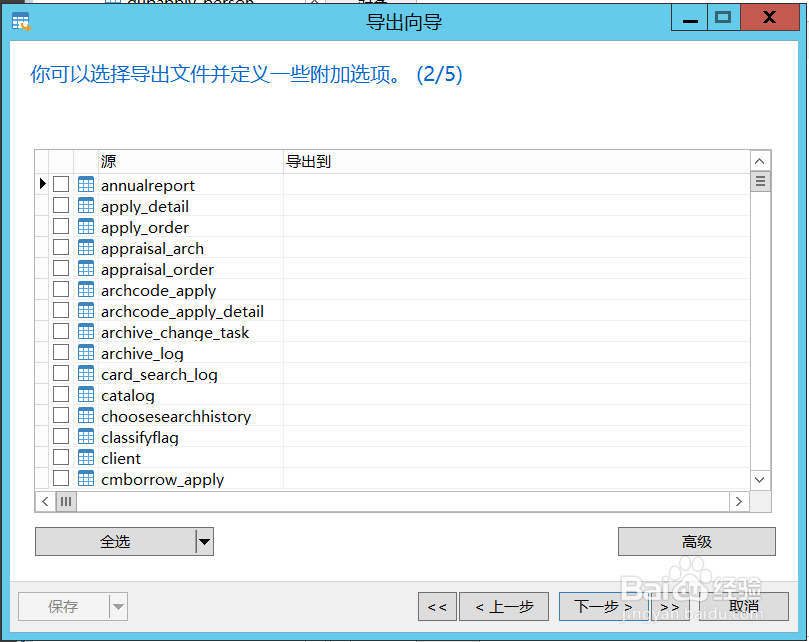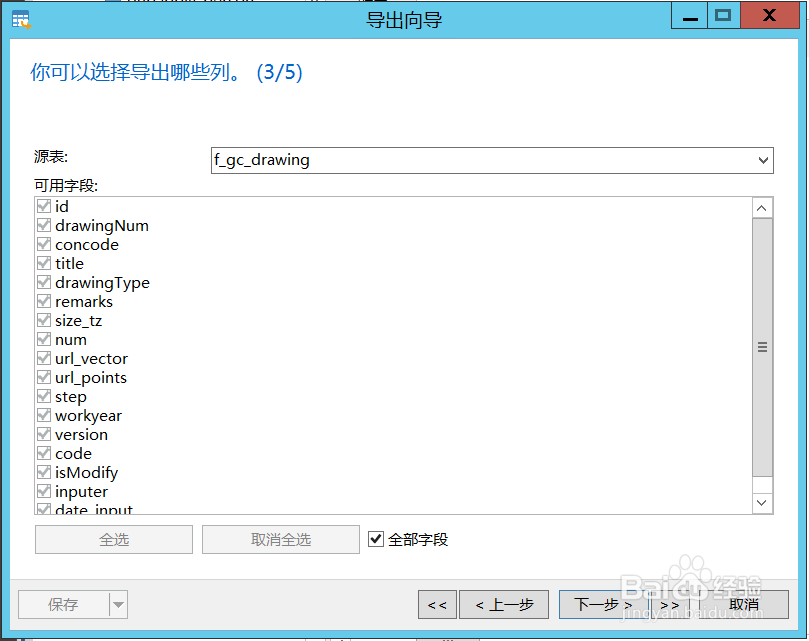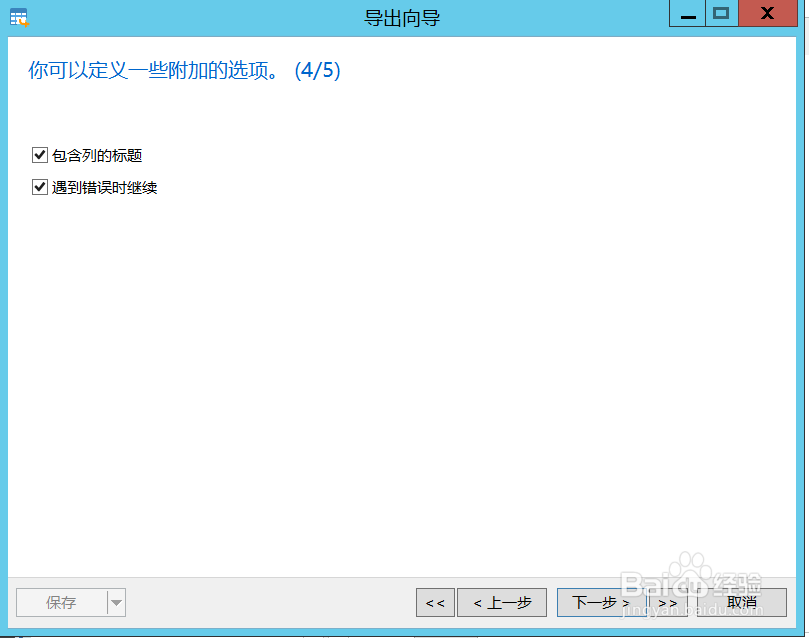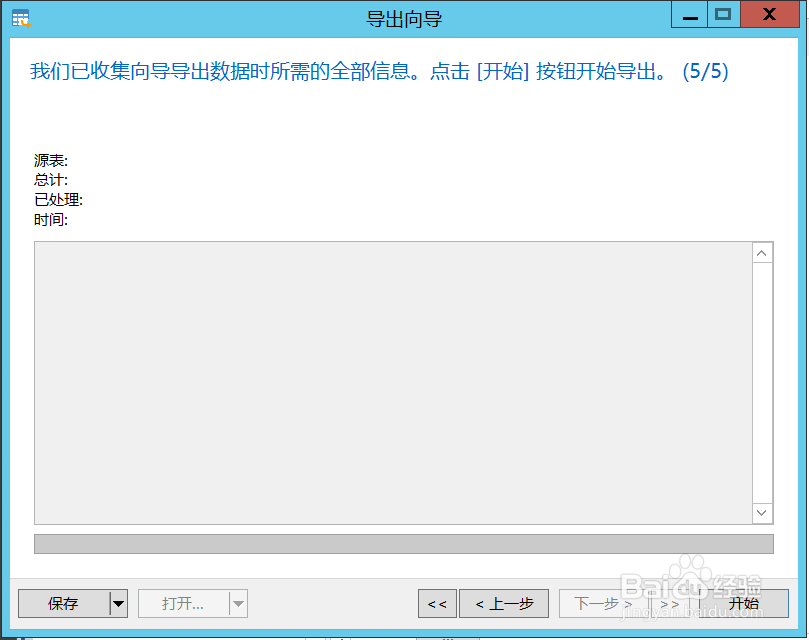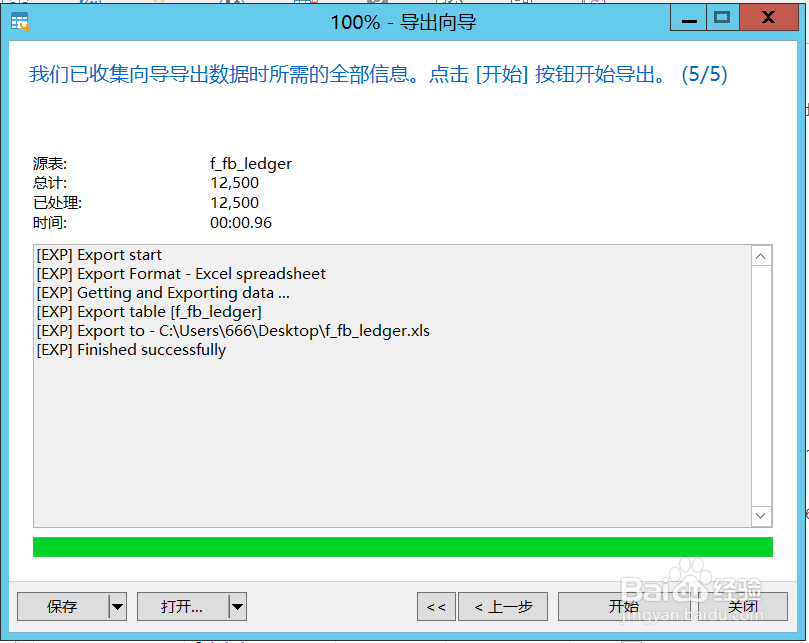如何利用Navicat软件向mysql数据库中导出数据
1、第一步,我们需要在电脑上安装适合版本的数据库管理软件Navicat,在这里我安装的是可管理芋黹抵榀各种类型数据库版本的Navicat Premium软件
2、第二步,打开已安装好的Navicat Premium软件,连接上需要管理的数据库
3、第三步,选择并打开需要导出数据的库,点击导出向导
4、第四步,打开导入向导可以看到提供了很多的数据格式,在这里我们可以选择对应导出数据的格式,点击下一步
5、第五步,我们可以在选中导出表的基础上再添加其他表数据库,方便同时导出,选择完成点击下一步
6、第六步,我们可以对要导出表的字段进行自定义的选择,这里我们勾选全部字段后点击下一步
7、第七步,我们可以对导出表数据选择是否包含列的标题和发生错误时继续导出,选择后点击下一步
8、第八步,配置完所有的导出设置后,点击开始按钮
9、第九步,待进度条读完点击关闭按钮,此时我们已经成功导出选中表的数据
声明:本网站引用、摘录或转载内容仅供网站访问者交流或参考,不代表本站立场,如存在版权或非法内容,请联系站长删除,联系邮箱:site.kefu@qq.com。
阅读量:22
阅读量:50
阅读量:93
阅读量:87
阅读量:74